2025-07-05 12:30:03来源:sxtmmc 编辑:佚名
固态硬盘(ssd)因其读写速度快、功耗低、无噪音等优点,已经成为现代计算机的主流存储设备。然而,在使用ssd时,如何正确卸载软件却是一个值得探讨的问题。本文将详细介绍在固态硬盘上卸载软件的步骤及注意事项,帮助用户高效管理存储空间。
无论使用的是hdd还是ssd,卸载软件的基本流程都是相似的。以下是windows操作系统下卸载软件的一般步骤:
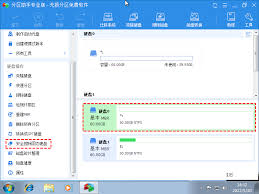
1. 打开控制面板:可以通过windows搜索框输入“控制面板”来找到并打开它。
2. 选择“卸载程序”:在控制面板中,找到并点击“程序和功能”(或“卸载程序”),这将显示已安装的程序列表。
3. 找到目标软件:在程序列表中,找到要卸载的软件。
4. 点击“卸载”:右键点击目标软件,选择“卸载”选项。
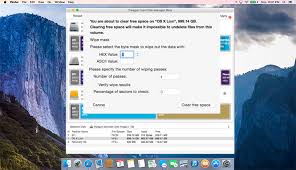
5. 确认卸载:在弹出的对话框中,确认卸载操作,并按照提示完成卸载过程。部分软件可能需要管理员权限才能卸载。

软件卸载后,可能会留下一些残留文件,这些文件通常位于软件的安装目录下。为了彻底释放存储空间,建议手动删除这些残留文件。此外,还可以使用专业清理工具(如revo uninstaller或geek uninstaller)来删除残留的配置文件和注册表项。
1. 避免碎片整理:ssd无需进行碎片整理,因为ssd的读写速度已经很快,碎片整理不仅不会提高性能,反而可能缩短ssd的寿命。
2. 保持系统更新:使用最新版本的操作系统,可以获取安全补丁和性能改进,有助于优化ssd的运行状态。
3. 使用专业卸载工具:如前所述,专业卸载工具能更彻底地清除软件及相关文件,减少ssd的磨损。
如果ssd出现故障或损坏,安装在ssd上的软件可能会无法卸载。在这种情况下,可以尝试以下方法:
1. 使用u盘改变盘符:如果ssd的盘符被占用或无法识别,可以尝试插入一个u盘,并将其盘符更改为与故障ssd相同的盘符,然后使用卸载工具进行卸载。
2. 数据恢复与备份:在尝试卸载软件之前,如果ssd中的数据仍然重要,建议先进行数据恢复或备份,以防数据丢失。
正确卸载软件不仅能有效释放存储空间,还能保持ssd的最佳状态。因此,建议用户定期清理不再需要的软件及其残留文件。同时,为了最大化ssd的性能和寿命,应避免不必要的碎片整理操作,并保持操作系统的更新。在遇到特殊情况时,可以尝试使用u盘改变盘符等方法来解决问题。
通过以上步骤和建议,相信用户能够轻松掌握在固态硬盘上卸载软件的方法,并更好地管理自己的存储空间。